Draw.io導(dǎo)出清晰的圖片教程
時(shí)間:2023-08-10 15:48:50作者:極光下載站人氣:1018
Draw.io是一款在線(xiàn)繪圖工具,可以讓用戶(hù)用來(lái)創(chuàng)作流程圖、組織結(jié)構(gòu)圖、網(wǎng)絡(luò)圖等各種類(lèi)型的圖表,用戶(hù)在使用的過(guò)程中,可以發(fā)現(xiàn)里面提供了豐富的圖形元素和編輯功能,讓用戶(hù)簡(jiǎn)單輕松的創(chuàng)建出需要的圖表樣式,所以Draw.io軟件收獲了不少用戶(hù)的喜歡,當(dāng)用戶(hù)在編輯圖表時(shí),根據(jù)需要添加好圖形元素后,有時(shí)需要將圖表導(dǎo)出來(lái)備用,最近就有用戶(hù)問(wèn)到Draw.io怎么導(dǎo)出清晰圖片的問(wèn)題,這個(gè)問(wèn)題是很簡(jiǎn)單的,用戶(hù)利用軟件中的導(dǎo)出為png功能就可以了,然后在另存為窗口中設(shè)置好保存路徑導(dǎo)出,那么下面就和小編一起來(lái)看看Draw.io導(dǎo)出清晰圖片的方法教程吧,希望用戶(hù)能夠從中獲取到有用的經(jīng)驗(yàn)。
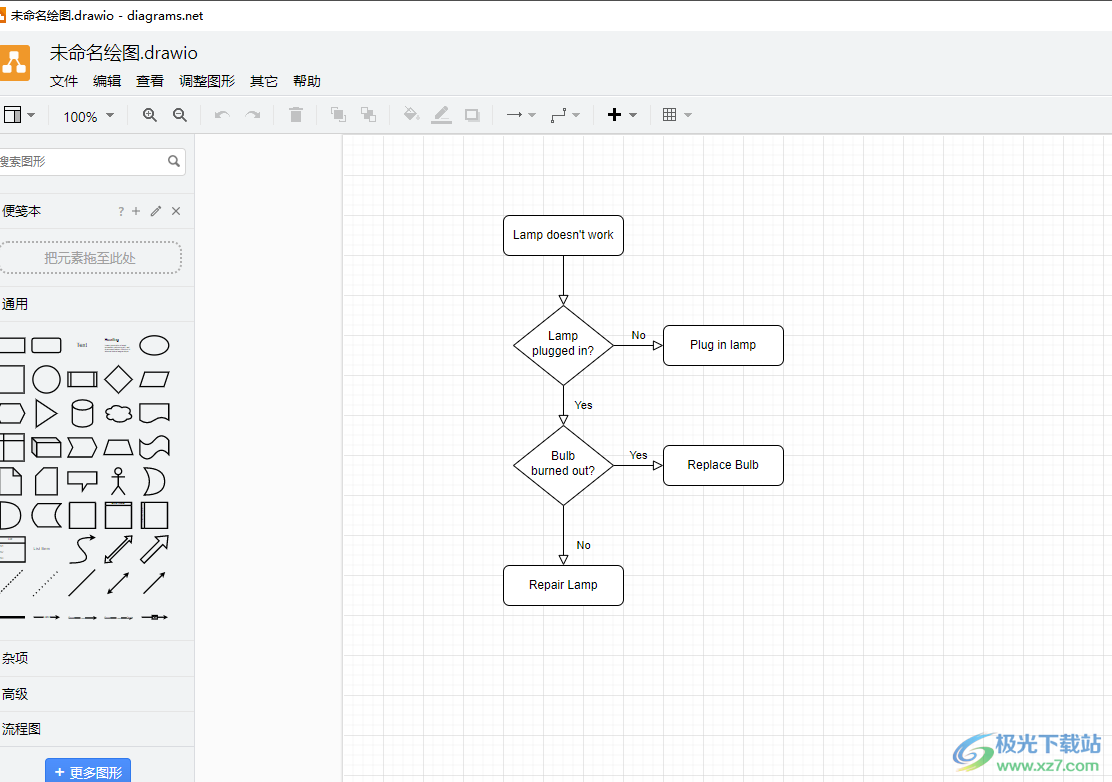
方法步驟
1.用戶(hù)在電腦桌面上打開(kāi)Draw.io軟件,彈出提示窗口并點(diǎn)擊創(chuàng)建新繪圖按鈕
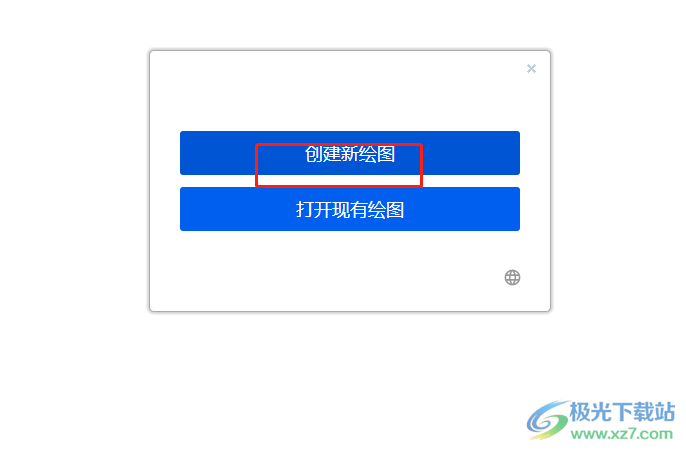
2.接著進(jìn)入到圖表的編輯頁(yè)面上來(lái)進(jìn)行創(chuàng)作,用戶(hù)根據(jù)需求來(lái)選擇工具進(jìn)行創(chuàng)作
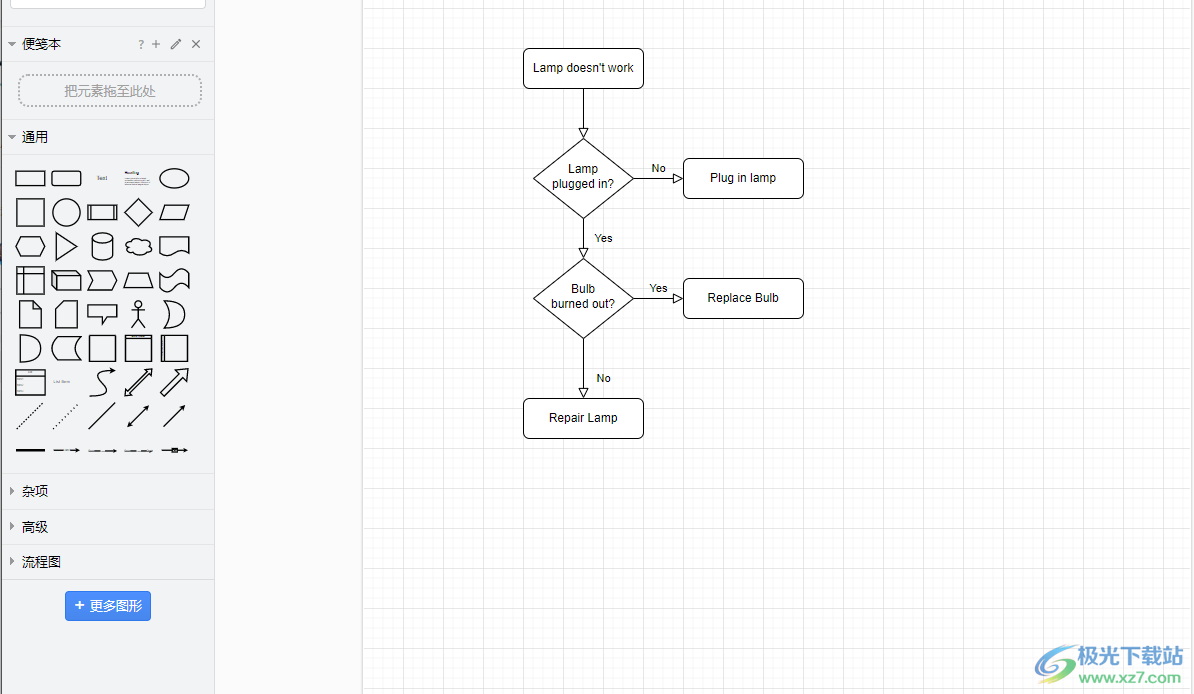
3.完成創(chuàng)作后,用戶(hù)點(diǎn)擊菜單欄中的文件選項(xiàng),在彈出來(lái)的下拉選項(xiàng)卡中選擇導(dǎo)出為選項(xiàng)
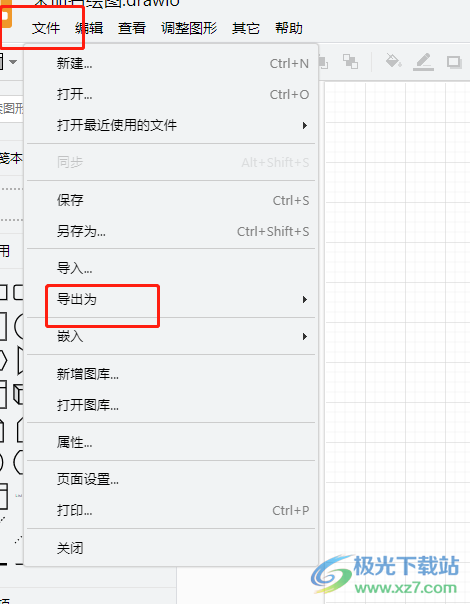
4.這時(shí)會(huì)在右側(cè)展示出各種導(dǎo)出格式選項(xiàng),用戶(hù)選擇自己需要的圖像格式即可
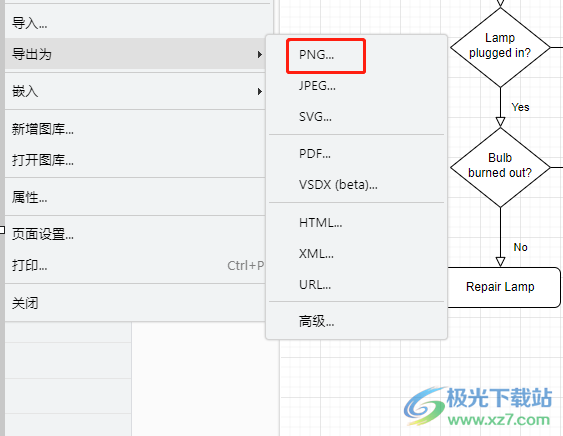
5.進(jìn)入到新窗口中,用戶(hù)設(shè)置好圖片的縮放大小、邊框?qū)捤倩蚴菆D表包含要素后按下導(dǎo)出按鈕
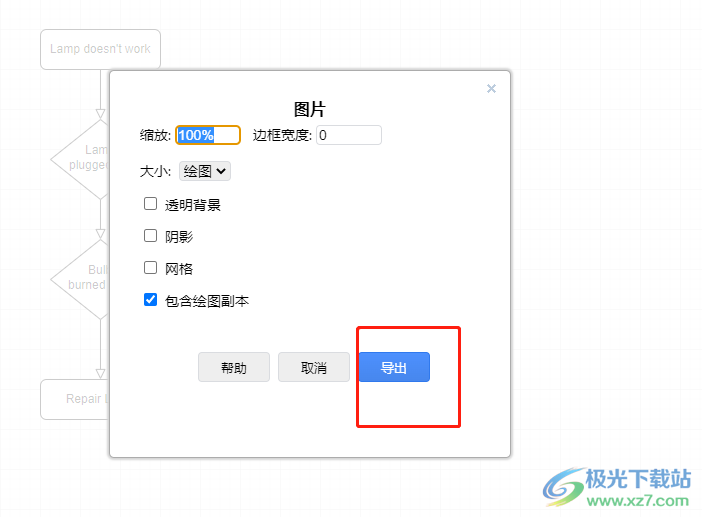
6.在打開(kāi)的另存為窗口中,用戶(hù)設(shè)置好保存路徑后按下保存按鈕即可
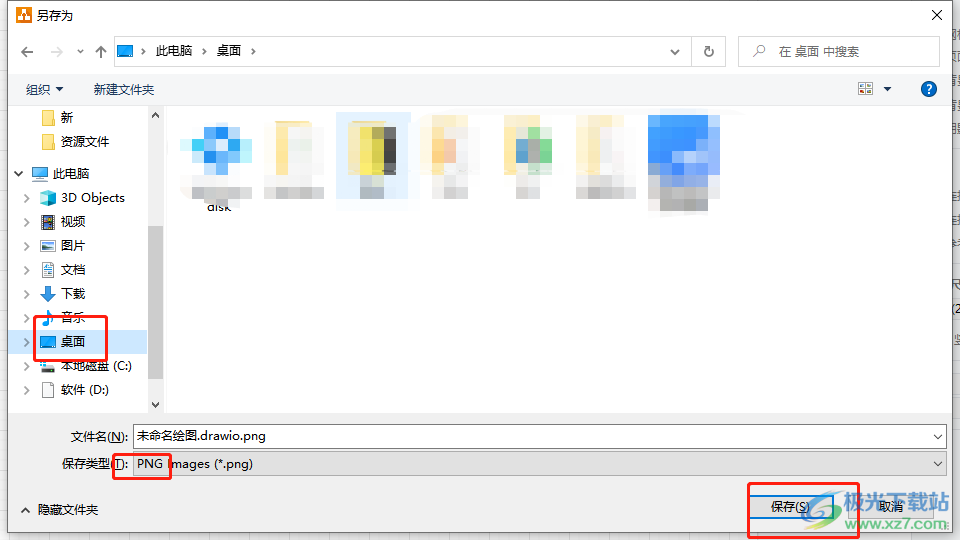
7.如圖所示,用戶(hù)打開(kāi)保存的文件夾后即可看到導(dǎo)出的圖片效果

以上就是小編對(duì)用戶(hù)提出問(wèn)題整理出來(lái)的方法步驟,用戶(hù)從中知道了大致的操作過(guò)程為文件——導(dǎo)出為——png——設(shè)置保存路徑——導(dǎo)出這幾步,方法是很簡(jiǎn)單的,用戶(hù)還可以利用其中編輯選項(xiàng)卡中的復(fù)制為圖像選項(xiàng),然后在需要的地方粘貼出來(lái)即可,因此感興趣的用戶(hù)快來(lái)試試看吧。

大小:92.5 MB版本:v20.8.10 官方版環(huán)境:WinXP, Win7, Win8, Win10, WinAll
- 進(jìn)入下載
相關(guān)下載
熱門(mén)閱覽
- 1百度網(wǎng)盤(pán)分享密碼暴力破解方法,怎么破解百度網(wǎng)盤(pán)加密鏈接
- 2keyshot6破解安裝步驟-keyshot6破解安裝教程
- 3apktool手機(jī)版使用教程-apktool使用方法
- 4mac版steam怎么設(shè)置中文 steam mac版設(shè)置中文教程
- 5抖音推薦怎么設(shè)置頁(yè)面?抖音推薦界面重新設(shè)置教程
- 6電腦怎么開(kāi)啟VT 如何開(kāi)啟VT的詳細(xì)教程!
- 7掌上英雄聯(lián)盟怎么注銷(xiāo)賬號(hào)?掌上英雄聯(lián)盟怎么退出登錄
- 8rar文件怎么打開(kāi)?如何打開(kāi)rar格式文件
- 9掌上wegame怎么查別人戰(zhàn)績(jī)?掌上wegame怎么看別人英雄聯(lián)盟戰(zhàn)績(jī)
- 10qq郵箱格式怎么寫(xiě)?qq郵箱格式是什么樣的以及注冊(cè)英文郵箱的方法
- 11怎么安裝會(huì)聲會(huì)影x7?會(huì)聲會(huì)影x7安裝教程
- 12Word文檔中輕松實(shí)現(xiàn)兩行對(duì)齊?word文檔兩行文字怎么對(duì)齊?
網(wǎng)友評(píng)論